DAVs funcionam como orçamentos, porém com as regras de utilização criadas pelo Ato Cotepe 06/08, o PAF-ECF. DAVs podem ser impressos e não tem um período de validade, já que a ideia do DAV é dele ser utilizado quando o cliente está apenas fazendo uma cotação de preços. É importante lembrar que, mesmo o DAV sendo apenas uma cotação de preços, de acordo com a legislação ele pode ser impresso apenas uma vez. Como forma de evitar que o DAV tenha que ser refeito em caso de problemas durante a impressão, o sistema pergunta se o DAV foi impresso corretamente, caso a resposta seja não, será criado um novo DAV com as mesmas informações do primeiro.
Incluir uma DAV
Para incluir uma nova DAV, imagem abaixo, acesse o menu Movimentação → DAV → Incluir DAV. Por exigência do PAF-ECF é obrigatório a identificação do cliente, caso não for informar um cliente o sistema irá preencher automaticamente com o cliente Vendas a Vista.
 DAV também pode ser incluída através da integração do DJMonitor com os sistemas retaguarda. Para mais informações clique aqui. DAV também pode ser incluída através da integração do DJMonitor com os sistemas retaguarda. Para mais informações clique aqui.
|
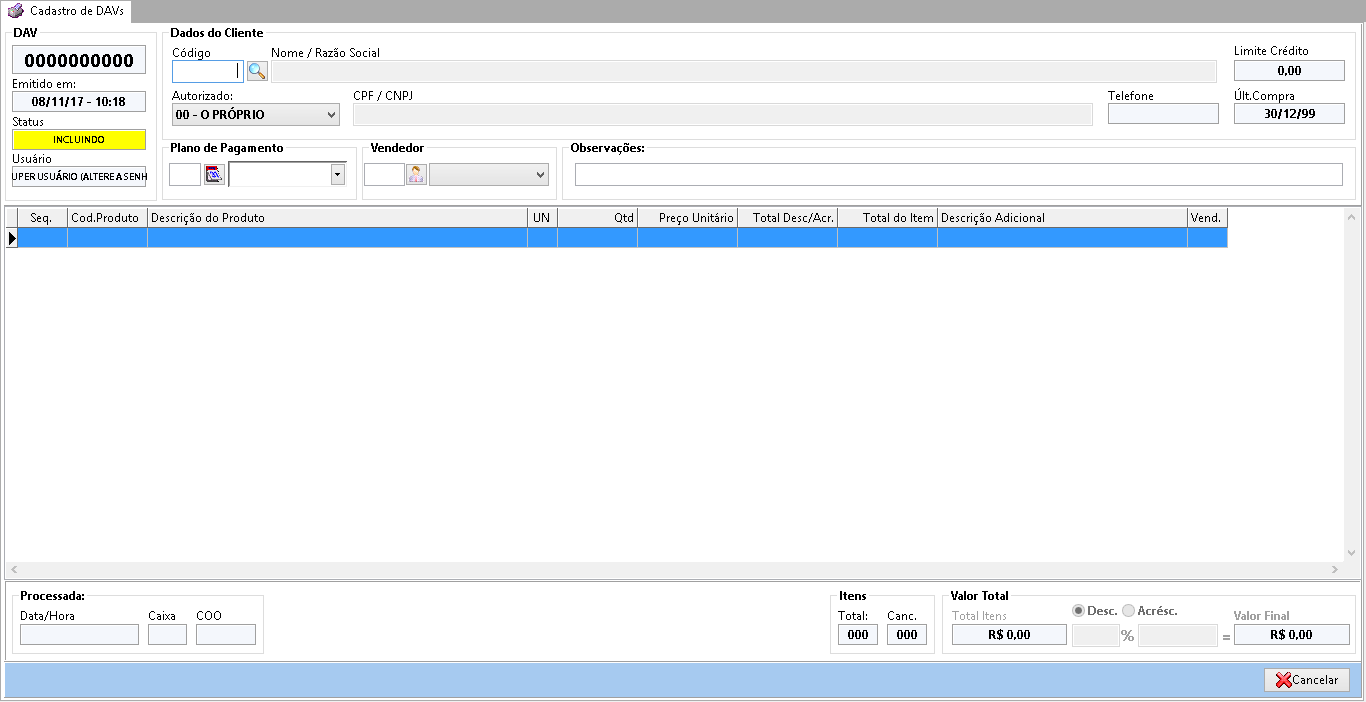
Imagem - Incluir DAV.
Para incluir um item na DAV clique em Incluir ou pressione F2, será exibido uma janela, conforme imagem abaixo, para sejam informados os dados do item. Para mais informações sobre os campos clique aqui.

Imagem - Incluir item na DAV.
A Manutenção de DAVs
Na tela manutenção de DAV, imagem abaixo, é possível, consultar as DAV criadas num período, alterar as que ainda não foram concluídas e imprimir. Para acessar a Manutenção de DAV, vá até Movimentação → DAV → Manutenção. Para mais informações sobre os campos clique aqui.
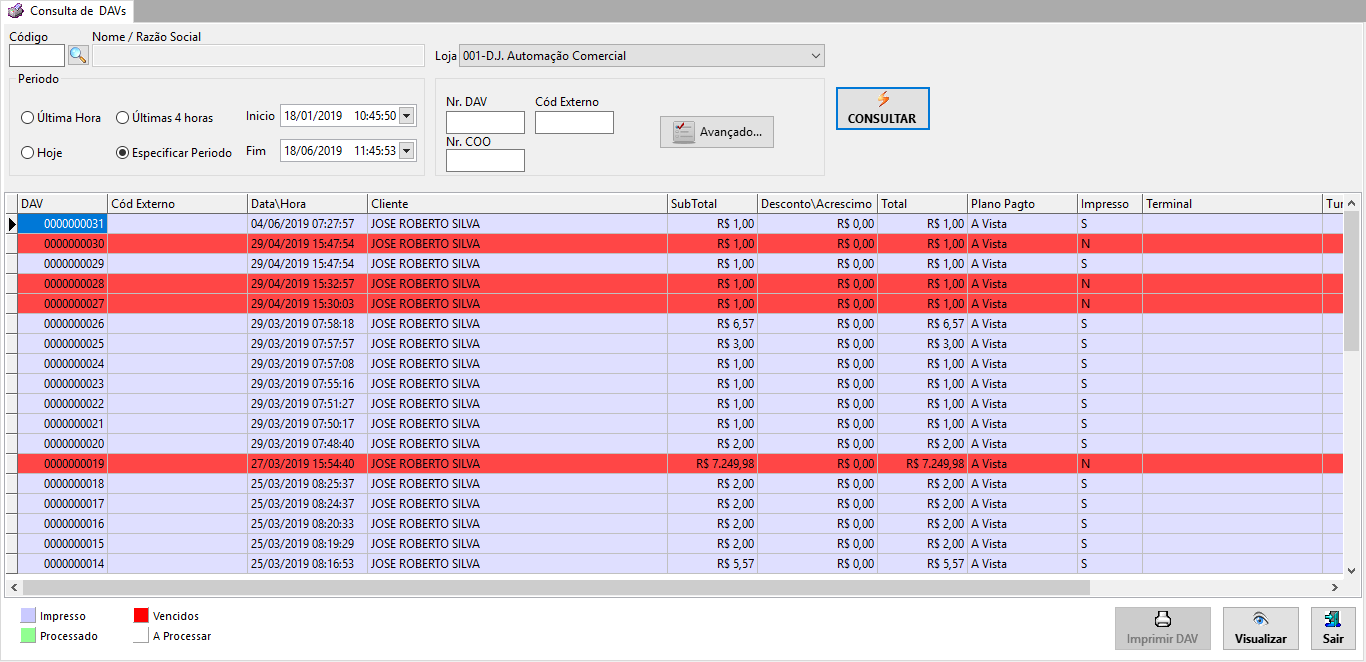
Imagem - Manutenção de DAV.
Alterando uma DAV
Para alterar uma DAV não processada acesse a manutenção de DAVs e realize uma busca para achá-la, após isso selecione-a na lista e clique no botão Visualizar, será aberto uma nova aba onde você poderá alterar a DAV ao clicar no botão Alterar DAV - F3.
Campos e Botões da Aba Incluir DAV
Campos
- DAV: Exibe a numeração da DAV;
- Emitida em: Exibe a data/hora emissão da DAV;
- Status: Exibe o status da DAV;
- Usuário: Informa o usuário que criou a DAV.
- Dados do Cliente
- Código: Informe o código interno do cliente, caso queria pesquisar o cliente clique em
 ;
;
- Nome / Razão Social: Informe o nome / razão social do cliente, caso tenha informado o código do mesmo este campo será preenchido automaticamente;
- Limite Crédito: Exibe o limite de crédito do cliente;
- Autorizado: Informe o autorizado do cliente se o mesmo é quem está efetuando a compra;
- CPF / CNPJ: Exibe o CPF / CNPJ do cliente;
- Telefone: Exibe o telefone do cliente;
- Últ. Compra: Exibe a data da última compra efetuada pelo cliente.
- Plano de Pagamento: Informe o plano de pagamento a ser utilizado na DAV, caso queria pesquisar o plano clique em
 ;
;
- Vendedor: Informe o vendedor a ser utilizado na DAV se necessário, caso queria pesquisar o vendedor clique em
 ;
;
- Observações: Informe quaisquer observações a ser utilizada na DAV;
- Processada
- Data/Hora: Exibe a data/hora que a DAV foi processada;
- Caixa: Exibe o caixa que processou a DAV;
- COO: Exibe o COO do processamento da DAV.
- Itens:
- Total: Exibe o total de itens da DAV;
- Canc.: Exibe o total de itens cancelados na DAV.
- Valor Total
- Total Itens: Exibe o valor total dos itens;
- Desc.: Marque esta opção se deseja informar um desconto sobre o valor total da DAV;
- Acrésc.: Marque esta opção se deseja informar um acréscimo sobre o valor total da DAV;
- %: Informe o desconto/acréscimo em porcentagem. Este campo será preenchido automaticamente se o desconto/acréscimo for informado em valor;
- =: Informe o desconto/acréscimo em valor. Este campo será preenchido automaticamente se o desconto/acréscimo for informado em porcentagem;
- Valor Final: Exibe o valor final da DAV com o desconto/acréscimo calculado.
Botões
- Incluir Item - F2: Para incluir um item na DAV;
- Cancelar Item - F4: Para cancelar o item selecionado;
- Gravar: Para gravar a DAV;
- Cancelar: Para cancelar a inclusão da DAV;
- Imprimir DAV - CTRL + P: Para imprimir a DAV. Botão disponível somente quando estiver visualizando uma DAV;
- Consultar DAV - F5: Para consultar uma DAV. Será aberto uma janela perguntando a numeração da DAV. Botão disponível somente quando estiver visualizando uma DAV;
- Alterar DAV - F3: Para alterar a DAV. Botão disponível somente quando estiver visualizando uma DAV;
- Novo DAV - F2: Para incluir nova DAV. Botão disponível somente quando estiver visualizando uma DAV;
- Sair: Para fechar a Aba Cadastro de DAVs. Botão disponível somente quando estiver visualizando uma DAV.
Campos e Botões da Aba Incluir Item na DAV
Campos
- Códigos de Barras: Informe o código de barras do produto, caso queria pesquisar o produto clique em
 ;
;
- Descrição: Exibe a descrição do produto;
- Unidade: Exibe a unidade do produto
- Quantidade: Informe a quantidade do produto na pré-venda;
- Preço Unitário: Exibe o preço unitário do produto;
- Desconto: Marque esta opção se deseja aplicar desconto;
- Acréscimo: Marque esta opção se deseja aplicar acréscimo;
- %: Informe o desconto/acréscimo em porcentagem. Este campo será preenchido automaticamente se o desconto/acréscimo for informado em valor;
- Valor: Informe o desconto/acréscimo em valor. Este campo será preenchido automaticamente se o desconto/acréscimo for informado em porcentagem;
- Total do Item: Exibe o valor total do item.
Botões:
- OK - F2: Para finalizar a inclusão o item na DAV;
- Cancelar: Para cancelar a inclusão do item na DAV.
Campos e Botões da Aba Manutenção de DAV
Campos
- Código: Código do cliente do qual deseja buscar as DAVs emitidas.
- Nome / Razão Social: Exibe o nome do cliente informado.
- Loja: Informe a loja em que deseja realizar a consulta;
- Período
- Última Hora: Marque esta opção se deseja consultar as DAVs emitidas há até uma hora;
- Hoje: Marque esta opção se deseja consultar as DAVs emitidas hoje;
- Últimas 4 Horas: Marque esta opção se deseja consultar as DAVs emitidas há até quatro horas;
- Especificar Período: Marque esta opção se deseja consultar as DAVs emitidas num período específico;
- Início: Informe a data/hora do início do período a ser pesquisado. Campo somente disponível se a opção Especificar Período estiver selecionada;
- Fim: Informe a data/hora do fim do período a ser pesquisado. Campo somente disponível se a opção Especificar Período estiver selecionada.
- Filtro pela Venda
- Nr. DAV: Informe o número da DAV a ser pesquisada se desejar;
- Nr. COO: Informe o número do COO da DAV, se ela já foi processada, a ser pesquisada se desejar;
- Cód Externo: Informe o código externo da DAV, o código dela no retaguarda.
- Status: Informe o status das DAVs a serem pesquisadas se desejar. Opção apenas disponível se clicar no botão Avançado;
- Abertas: Selecione esta opção se deseja pesquisar DAVs não processadas;
- Finalizadas: Selecione esta opção se deseja pesquisar DAVs processadas e não canceladas;
- Impressas: Selecione esta opção se deseja pesquisar DAVs impressas;
- Todas: Selecione esta opção se deseja pesquisar todas as DAVs.
- Vendedor: Informe o vendedor da DAV. Opção apenas disponível se clicar no botão Avançado.
Botões:
- Avançado: Para exibir as opções de filtro avançados;
- Consultar: Clique aqui realizar a consulta;
- Imprimir DAV: Para imprimir a DAV selecionada;
- Visualizar: Para visualizar os detalhes da pré-venda selecionada;
- Sair: Para fechar a aba Consulta de DAVs.
Voltar
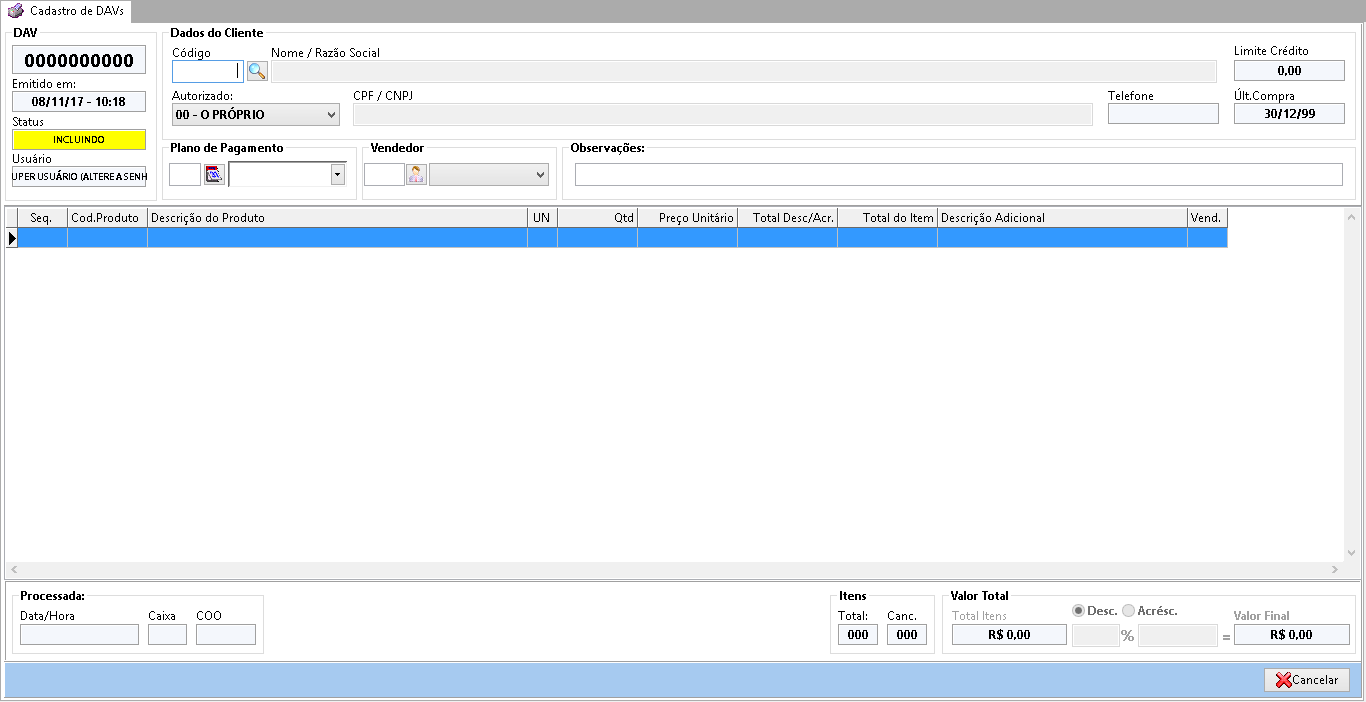

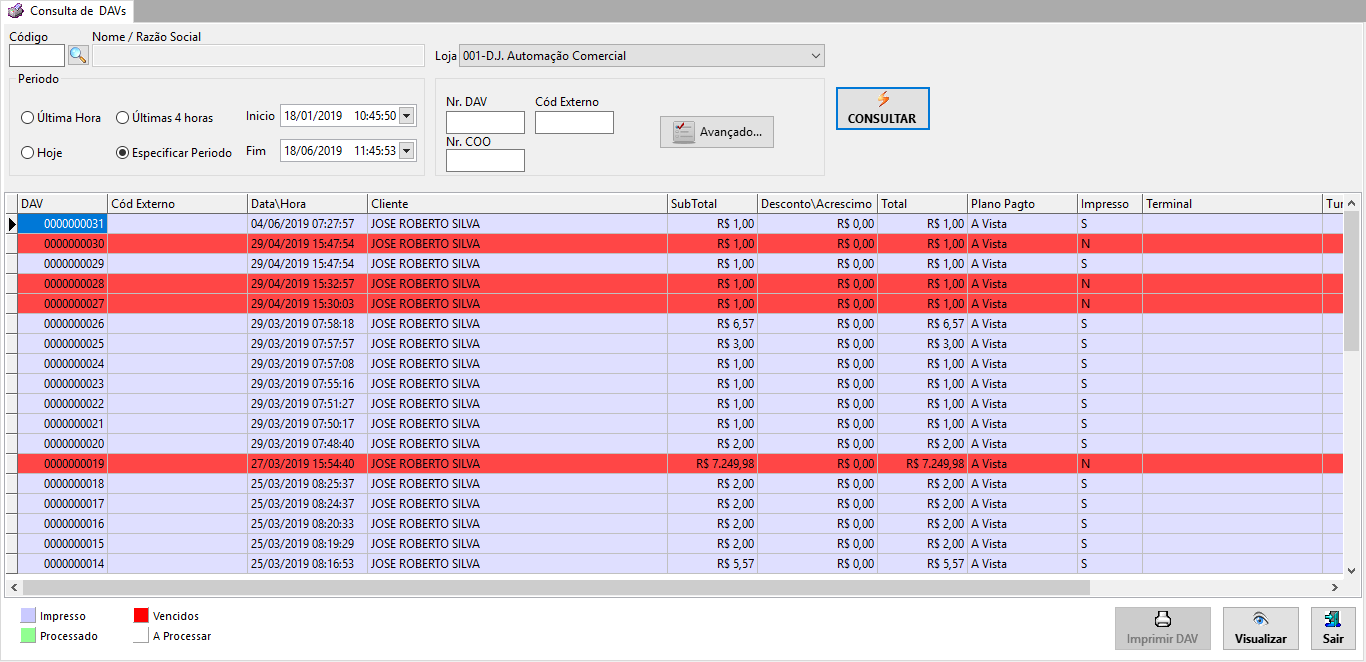
 ;
; ;
; ;
; ;
;